
|
Verwendung |

Vordefinierte Variablen |
Variablen für System- und Objektwerte |

|
Durch den Auswahldialog ist es möglich, vordefinierte Variablen auszuwählen und in Attribut-Textfelder oder im Script aktivierbarer Objekte einzufügen.
Um den Dialog zu öffnen, verwenden Sie die Schaltfläche Variablen..., die sich in der Symbolleiste von geöffneten Objekten befindet. Dies ist jedoch nur dann möglich, wenn sich der Cursor in einem Textfeld, in dem Werte eingefügt werden dürfen oder im AE Script befindet. Andernfalls ist die Schaltfläche ausgegraut.
Beachten Sie, dass der Dialog nicht all vordefinierten Variablen auflistet. Eine komplette Auflistung der Variablen für System und Objektwerte finden Sie hier.
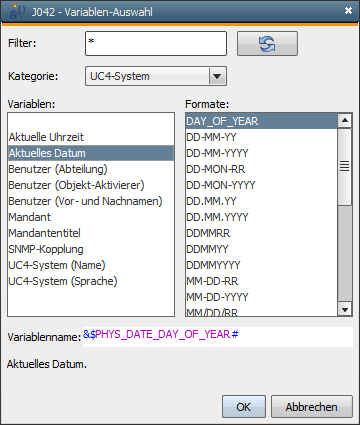
Die Variablen werden immer an der Stelle im Attributfeld oder Script eingefügt, an der sich der Textcursor befand.
Das Auswahlmenü kann auch geöffnet werden, wenn { oder &$ in ein Textfeld eingegeben und danach die ENTER-Taste gedrückt wird. Im Scripteditor ist der Aufruf über das Tastenkürzel STRG + L möglich.
| Feld/Steuerelement | Beschreibung | ||||||||||||||||
|---|---|---|---|---|---|---|---|---|---|---|---|---|---|---|---|---|---|
| Filter |
Suchfilter für die Selektion von Einträgen Nach Eingabe eines Filters, kann die Suche mit ENTER oder mit der Schaltfläche rechts daneben gestartet werden. Wurde keine bestimmte Kategorie ausgewählt, so wird nach allen Variablen gesucht. Groß- und Kleinschreibung wird nicht unterschieden (case-insensitive). Die Wildcard-Suche ist ebenfalls möglich, wobei das Zeichen * zu verwenden ist. Beispiel:
Es werden immer nur die ersten 5000 Übereinstimmungen angezeigt. |
||||||||||||||||
| Kategorie |
Auswahl der Herkunft der Werte Folgende Optionen stehen zur Verfügung:
Die Kategorien "Variablen" und "Variablen" sind nicht verfügbar, wenn der Dialog im Scripteditor geöffnet wurde. |
||||||||||||||||
| Variablen |
Auswahl einer Variable Nach Selektion, wird der technische Name der vordefinierten Variable im Feld "Variablenname" eingeblendet. Dabei werden nur Einträge angezeigt, die für den Objekttyp erlaubt sind, aus dem der Dialog aufgerufen wurde. Bei den Kategorien "Automation Engine System" und "Objekt" stellen diese Einträge eine Kurzbezeichnung des Wertes dar. Die Anzeige erfolgt dabei immer in der Sprache, in der die UserInterface-Anmeldung erfolgte (Deutsch, Englisch oder Französisch). Ist "Variable" oder "Variable" als Kategorie gewählt, so werden die Namen der Variablen-Objekte in dieser Liste angezeigt. |
||||||||||||||||
| Formate |
Format für Zeit- und Datums-Werte. Nach Auswahl eines Formats, wird dies im Variablennamen entsprechend angezeigt. Beispiel: &$DATE_yymmdd# Wichtiger Hinweis: Manche Datums und Zeit-Formate enthalten Sonderzeichen, die für den Variablennamen nicht erlaubt sind. Als Trennzeichen wird daher immer '_' anstelle der regulären Trennzeichen im Variablennamen verwendet. Zum Schluss wird ein weiterer Unterstrich und ein zusätzlicher Buchstabe an das Format angehängt, der ursprüngliche Trennzeichen kennzeichnet:
Beispiel:
Eine Liste der unterstützten Formate sind in der Auflistung der System- und Objektwert-Variablen zu finden. |
||||||||||||||||
| Variablenname |
Name der Variable (inklusive Format, wenn vorhanden), wie sie in das Attributfeld oder ins AE Script übernommen wird. Vordefinierte Variablen für System- oder Objektwerte beginnen immer mit &$ und enden mit #. Diese Zeichentrennung ist für die Unterscheidung von Script- bzw. Objekt-Variablen notwendig. Als Variablen für Werte von VARA-Objekten dient der in { }-Klammern eingeschlossene Objektname. Diese Schreibweise wird automatisch angewandt, wenn ein Variablen-Objekt über diesen Dialog ausgewählt und eingefügt wird. In dem Dokument Verwendung von Variablen-Objekten finden Sie eine Auflistung aller Attribute, in denen vordefinierte Variablen verwendet werden können. |
||||||||||||||||
| Beschreibung |
Beschreibung des gewählten Eintrages. Das Feld dient nur zur Anzeige und kann nicht editiert werden. Die Beschreibung zu System- und Objektwerten finden Sie in der Auflistung der vordefinierten Variablen. Bei Variablen wird der Objekttitel angezeigt. |
Siehe auch:
Allgemeines zu vordefinierten Variablen
Liste der vordefinierten Variablen für System- und Objektwerte
Verwendung von vordefinierten Variablen
|
Automic Documentation - Tutorials - Automic Blog - Resources - Training & Services - Automic YouTube Channel - Download Center - Support |
Copyright © 2016 Automic Software GmbH |